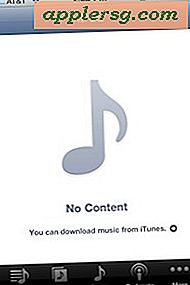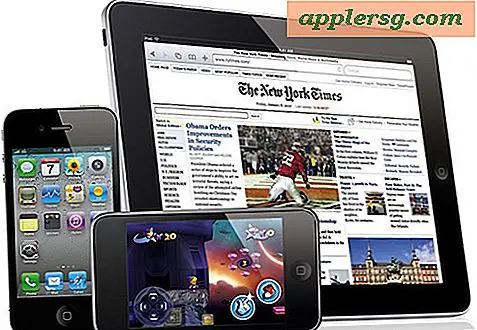Sådan får du et Facebook-ikon på din proceslinje
Din computers proceslinje giver dig mulighed for at fastgøre genveje til programmer og mapper, som du ofte bruger. Du kan tilføje et Facebook-ikon til din proceslinje, der åbnes til Facebook-webstedet, når du klikker. For at gøre dette skal du oprette en genvej til Facebook-webstedet og downloade et Facebook-ikonbillede i .ico-filformatet. Når du har oprettet denne genvej på din proceslinje, kan du navigere til Facebook fra ikonet, uanset hvilke programmer eller websteder du bruger.
Tips
Disse instruktioner fungerer bedst ved hjælp af Internet Explorer og kan variere lidt med andre webbrowsere, men nøglebegreberne skal være ens.
Oprettelse af genvejen
Højreklik et vilkårligt sted på skrivebordet, vælg "Ny" og vælg derefter "Genvej". Dette opretter et nyt pop op-vindue.
Kopier og indsæt Facebook-URL'en i tekstfeltet ud for, hvor der står "Gennemse". Klik derefter på "Næste".
I tekstboksen skal du navngive din genvej, hvordan du finder det passende, f.eks. "Facebook". Et unadorned nyt ikon vises på dit skrivebord.
Tilpas ikonet
Download et Facebook .ico-billede fra et websted som f.eks.Icons Media, Find Icons eller Icon Finder. Gem dette ikon på dit skrivebord til fremtidig reference.
Højreklik på Facebook-genvejen på dit skrivebord, og klik på "Egenskaber".
Naviger til fanen "Webdokument" og klik på "Skift ikon."
Klik på Gennemse og naviger til dit skrivebord, hvor du har gemt Facebook .ico-filen.
Dobbeltklik på .ico-filen på Facebook, og klik derefter på "OK" to gange. Dette vil ændre genvejsikonet til at ligne det Facebook-ikon, du downloadede.
Luk vinduet Egenskaber, og vend tilbage til dit skrivebord.
Venstreklik på Facebook-genvejen, og træk den til computerens proceslinje for at fastgøre den som et nyt Facebook-ikon. Når du klikker på Facebook-ikonet, starter det automatisk din browser på Facebook-siden.